Stále ide o šikovný nástroj, ktorý vám ušetrí jeden medzikrok.
Kláves Print Screen v minulosti odfotil obrazovku do schránky. Iný postup bol pri použití nástrojov ako napríklad ShareX. Ten uložil obrázok automaticky do adresára, ktorý ste si nastavili. Nie každý chce, aby sa po stlačení klávesu Print Screen otvoril Nástroj na vystrihovanie. Tu je postup, ako to zmeniť.
Ako na to?
Nastavenia nájdete v časti Nastavenia – Zjednodušenie ovládania – Klávesnica pod názvom Na otvorenie snímky obrazovky použite Print Screen. Vypnutím tejto možnosti sa aj naďalej bude dať robiť snímka obrazovky. Obsah sa presunie do schránky. Následne ho treba niekam vložiť. Ako sme v úvode spomínali medzikrok, ten predstavoval napríklad spustenie aplikácie Skicár na rýchle vloženie snímky obrazovky a následné uloženie.
Druhý efektívnym riešením je odinštalovanie tohto nástroja. Nie je tak automatizovaný ako iné programy, napríklad ShareX alebo automatické ukladanie snímok cez aplikáciu OneDrive. Nástroj na vystrihovanie umožňuje robiť rýchle obrazovky, no treba ho mať odpovedajúco nastavený.
Bežne sa zobrazuje záhlavie okna a stmavnutie obrazovky s jej „zamrznutím“ na fotenie a nehodí sa na rýchle robenie snímok po sebe. Tu exceluje ShareX, ktorý odporúčame vyskúšať.
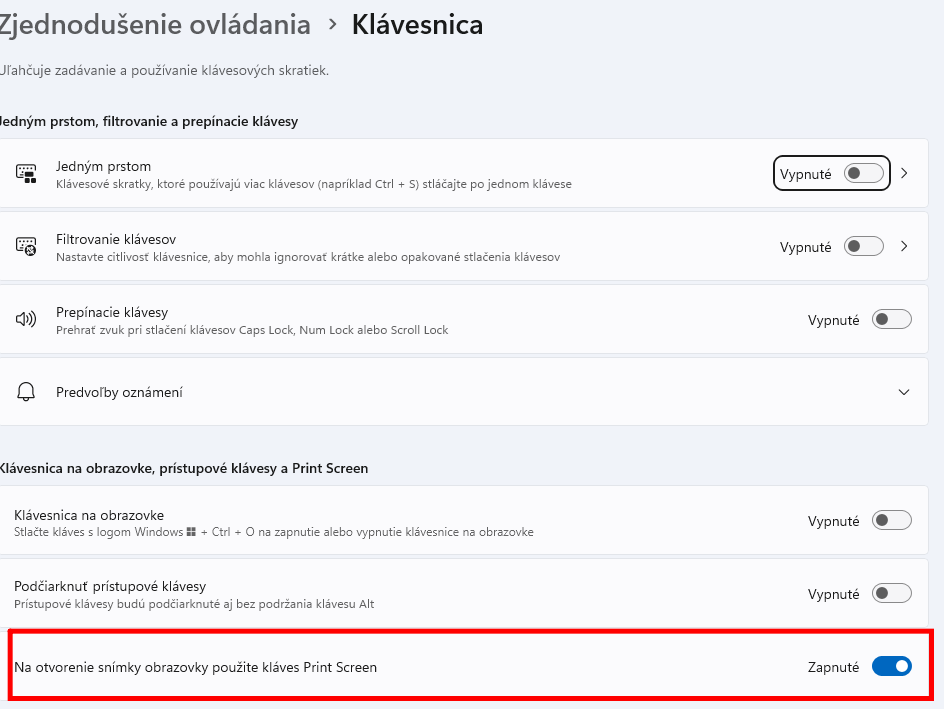 Zdroj: TOUCHIT
Zdroj: TOUCHITPrečítajte si aj:




